Cara Menghentikan AirPods Daripada Bertukar Antara Peranti Apple
Sudah tentu, itu juga kadangkala menjengkelkan. Nasib baik, anda boleh menghentikan AirPod daripada menyambung ke peranti lain dengan beberapa ketikan.
Cara Menghentikan AirPods Anda Daripada Menukar Peranti Secara Automatik
Salah satu ciri AirPods terbaik yang mungkin anda terlepas ialah keupayaan untuk menyambung secara automatik ke peranti lain. Walau bagaimanapun, ia boleh menjadi menjengkelkan jika anda menggunakan terlalu banyak peranti Apple sekaligus.
Nasib baik, anda boleh mengekalkan AirPod anda daripada menukar peranti dengan mudah. Tetapi sebelum kita mula, pastikan anda membawa AirPod anda bersama anda. Anda perlu menyambungkannya ke iPhone anda untuk menukar tetapannya. Kemudian ikuti langkah ini:
Sambungkan AirPod anda ke peranti Apple anda. Pergi ke Tetapan. Pilih Bluetooth. Ketik ikon maklumat (i) di sebelah kanan nama AirPods anda. Pilih Sambung ke iPhone Ini. Ketik Apabila Terakhir Disambungkan ke iPhone Ini.


Ini akan menghalang AirPod anda daripada bertukar-tukar antara peranti Apple anda. Jika anda mahu AirPod anda mula bertukar semula, cuma ulangi langkah di atas tetapi pilih Secara automatik.
AirPods manakah yang Menyokong Penukaran Automatik?
Nasib baik, kebanyakan AirPods menyokong penukaran automatik, tetapi jika anda tidak melihat ciri ini tersedia, AirPod anda terlalu lama untuk menggunakannya.
Ini ialah AirPods yang menyokong penukaran automatik:
AirPods (generasi ke-2 atau lebih baru). AirPods Pro (generasi pertama atau lebih baru). AirPods Max.Seperti yang anda lihat, selain daripada AirPod generasi pertama, semua AirPod boleh menggunakan ciri ini. Walaupun benar bahawa banyak model AirPods kelihatan sama, terdapat banyak cara untuk menyemak model AirPods anda.
Tiada Lagi Penukaran Menjengkelkan
Kini anda boleh melambai pensuisan automatik selamat tinggal. Anda boleh memilih masa untuk menghentikan AirPod anda daripada menyambung ke peranti lain, jadi anda tidak perlu bergelut dengan ciri ini lagi. Dan jika anda menghadapi masalah lain dengan AirPods anda, anda mungkin boleh membetulkannya sendiri juga.
Atas ialah kandungan terperinci Cara Menghentikan AirPods Daripada Bertukar Antara Peranti Apple. Untuk maklumat lanjut, sila ikut artikel berkaitan lain di laman web China PHP!

Alat AI Hot

Undress AI Tool
Gambar buka pakaian secara percuma

Undresser.AI Undress
Apl berkuasa AI untuk mencipta foto bogel yang realistik

AI Clothes Remover
Alat AI dalam talian untuk mengeluarkan pakaian daripada foto.

Clothoff.io
Penyingkiran pakaian AI

Video Face Swap
Tukar muka dalam mana-mana video dengan mudah menggunakan alat tukar muka AI percuma kami!

Artikel Panas

Alat panas

Notepad++7.3.1
Editor kod yang mudah digunakan dan percuma

SublimeText3 versi Cina
Versi Cina, sangat mudah digunakan

Hantar Studio 13.0.1
Persekitaran pembangunan bersepadu PHP yang berkuasa

Dreamweaver CS6
Alat pembangunan web visual

SublimeText3 versi Mac
Perisian penyuntingan kod peringkat Tuhan (SublimeText3)
 Bagaimana cara menukar arah tetikus atau trackpad menatal pada Mac?
Aug 04, 2025 am 06:39 AM
Bagaimana cara menukar arah tetikus atau trackpad menatal pada Mac?
Aug 04, 2025 am 06:39 AM
Tochangethescrollingdirectiononamac, opensystemsettings (orsystempreferencesonolderversions) fromtheapplemenu.NavigateToTrackPadormouseinthesidebar (Venturaandlater) OrdirectlySystemPreferences (lama)
 Bagaimana cara menyediakan e -mel pada Mac?
Aug 04, 2025 am 07:48 AM
Bagaimana cara menyediakan e -mel pada Mac?
Aug 04, 2025 am 07:48 AM
OpenThemailAppandClickaddaccount, thenenteryourname, e-mel, andpassword.2.Selectyouremailprovider-icloud, gmail, yahoo, oroutlook.comwillauto-configureusingouth.3.forunsupportedproviders, chooseManualseteteSmapeMap/smtoSnerSherDenerImap/smtoSnerSherDenerImap/smtoSnerSherDenerImap/smtoSherSherDenerimap/smtoSherSherDenerImap/smtoSherSherDenerImap/smtoSherSherDenerImap/
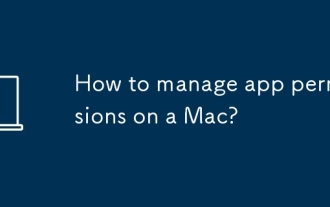 Bagaimana Mengurus Kebenaran App pada Mac?
Aug 02, 2025 pm 01:00 PM
Bagaimana Mengurus Kebenaran App pada Mac?
Aug 02, 2025 pm 01:00 PM
GOTOSYSTEMSETTS> Privasi & KeselamatanToAccesspermissionCategories.2.TogGleAccessForCamera, Microphone, LocatiationServices, Foto, dan FilesandFoldersPerapp.3.ForaccessibilityAndfulldiskAccess, UnlockSettingsandAddTrustedAppsCautiously.4.RespondePesis
 Cara Menghidupkan Firewall Pada Mac
Aug 22, 2025 pm 04:01 PM
Cara Menghidupkan Firewall Pada Mac
Aug 22, 2025 pm 04:01 PM
OpenSystemSettings (OrsystemPreferences) ByclickingTheapplemenu, thenselectsystemsettings (venturaandlater) orsystempreferences (lebih tua)
 Cara memeriksa kemas kini MAC dari terminal
Aug 02, 2025 am 01:28 AM
Cara memeriksa kemas kini MAC dari terminal
Aug 02, 2025 am 01:28 AM
RunsoftwareUpdate-ltolistavailableupdates; 2.useSudosoftwareUpdate-iatoinstallallRecommendedUpdates, addingrforestart-requiredupdates; 3.StallSpecificupdatesbynamewithsudosoftwareupdate-i "
 Cara Menggunakan Pratonton untuk Menggabungkan PDFS
Aug 03, 2025 am 09:05 AM
Cara Menggunakan Pratonton untuk Menggabungkan PDFS
Aug 03, 2025 am 09:05 AM
TOCOMBINEPDFSUsingPreviewonMac, OpenthebasepdfinPreview, EnableTetHeThumbnailsSideBarbyClickingView> Thumbnails (Peralihan OrpressCommand T), openthesecondpdfinanotherpreviewWindowwithitsthumbnailsvisible, dragthedesiredpagethumbnailsfromthesecondpdfintothesi
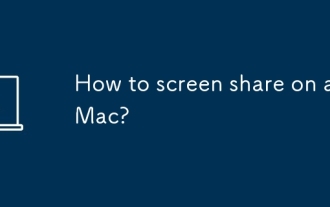 Bagaimana cara skrin berkongsi pada Mac?
Aug 03, 2025 am 08:10 AM
Bagaimana cara skrin berkongsi pada Mac?
Aug 03, 2025 am 08:10 AM
Enablescreensharinginsystemsettingsbygoingtoprivacy & keselamatan> screensharingandtogglingiton, settingerperpermissionsforsecurity.2.findyourmac'saddressundersharinginsystemsettings, whenethecomputerernameAndvncaddress (vnc:
 Bagaimana cara menggunakan pandangan cepat pada Mac?
Aug 22, 2025 pm 05:31 PM
Bagaimana cara menggunakan pandangan cepat pada Mac?
Aug 22, 2025 pm 05:31 PM
Tousequicklookonmac, selectafileinfinder, onthedesktop, orinadialogbox, thenpressthespaceBartoinstantlypreviewitscontents; presssp Aceagaintoclose.1.QuicklookSupportSdocuments (PDF, Word, Excel, dan lain -lain), Imej (JPEG, PNG, HEIC, RAW), Audio (MP3, WAV), Video (MP4, MOV), ZIP







